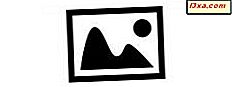När du reser kan det vara dyrt att använda mobildata för att komma åt internet, men det kan hända att du fortfarande behöver vissa appar för att kunna ansluta till den, även om inte alla av dem. Du kanske har en mindre dataplan eller du vill bara ha mer kontroll över vilka appar som kan komma åt internet på din Android-smarttelefon. Oavsett din motivation, är det inte så komplicerat att installera en brandvägg som gör just detta. Läs vår handledning för att lära dig hur du använder Mobiwol-appen för att blockera internetåtkomst för specifika appar:
OBS! För den här handledningen användes en OnePlus One-smartphone som kör CyanogenOS 13.1.1 baserat på Android 6.0.1. Den här versionen ligner mycket på Android-upplevelse, så du borde inte ha något problem att hitta de inställningar som nämns här. Om enhetens gränssnitt är kraftigt modifierat, se användarens bruksanvisning eller tillverkarens supportwebbplats för ytterligare information.
Använd en brandvägg som Mobiwol för att blockera internetåtkomst för specifika appar
Första saker först: Android har för närvarande inte en enkel inbyggd metod för att styra internetåtkomst för specifika appar. Du kan rotera din smartphone (vilket innebär att du får full tillgång till enheten), men det är vanligtvis ganska komplicerat, farligt och annullerar garantin, så en annan lösning är i allmänhet att föredra. Lyckligtvis finns det appar i Play Butik som Mobiwol, som hjälper dig i den här frågan. Om du behöver hjälp med att installera en app från Play Butik på din Android-enhet, läs vår handledning eller kolla in hur du installerar appar med din webbläsare.
Mobiwol och andra liknande brandväggsappar fungerar på samma sätt: de skapar ett virtuellt privat nätverk ( VPN - du kan läsa mer om detta i vår artikel här) och flytta all nätverkstrafik genom den här anslutningen. När du slår på brandväggen ser du att det här är den enda applikationen som använder nätverksbandbredd när du tittar på datanvändningen i systeminställningarna, eftersom alla andra appar fungerar genom det. Appen har en egen datanvändningsmätare, så du kan självklart fortfarande se vilken app som använder mest bandbredd. Också vara säker på att appen inte ansluter till någon extern VPN, allt händer lokalt, inga externa servrar används i processen.
Hur man blockerar internetåtkomst med Mobiwol
När du har installerat Mobiwol, fortsätt och starta den från din lista med appar.

För att starta brandväggen trycker du på fliken Firewall Status i huvudmenyn.

Du måste bekräfta VPN-anslutningen: tryck på OK för att göra det.

Från och med nu ser du en permanent anmälan, så du vet att Mobiwol är aktiv.

Mobiwol tillåter som standard alla appar att komma åt internet, så nu är det dags att blockera åtkomst för specifika appar. För att göra det, tryck på Firewall Rules i appfönstret.

Du kommer att se listan av alla appar med internetåtkomst. Hitta appen du vill blockera internetåtkomst för. Om du vill växla åtkomst via mobildata trycker du på mobilsignalappen nära appens namn.

Om du vill växla åtkomst via WiFi-anslutningar trycker du på WiFi-ikonen nära appens namn.

När en viss anslutningstyp är inaktiverad för en app visas dess ikon i svart.

Hur blockerar bakgrundstrafik i Mobiwol
Många applikationer kopplar också till internet och genererar trafik medan du inte aktivt använder dem: det här är bakgrundstrafik.
Du kan också aktivera förgrundsvisningsläge för appar, vilket blockerar den här bakgrundstrafiken, så appen kommer endast att få tillgång till internet när du aktivt använder den. För att växla om den här funktionen, svep höger på appens namn. Orden " Ingen bakgrund " visas i blått när den är aktiv.

Hur blockerar mobiltrafik för alla appar med Mobiwol
När du reser utomlands eller om du använder en tunn mobildataplan kan det vara en bra idé att inaktivera mobildataåtkomst för alla appar och aktivera den för dem du verkligen behöver, eller när du behöver det. Om du vill inaktivera mobildataåtkomst för alla appar klickar du på ikonen med tre prickar längst upp till höger på skärmen Brandvägsregler .

På menyn trycker du på Mobil .
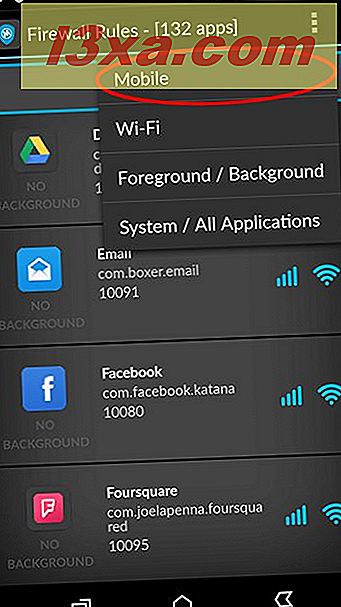
Tryck nu på Block all mobil . Observera att detta inte är detsamma som flygplansläge: som inaktiverar all kommunikation för enheten (inklusive mobil, GPS, WiFi och Bluetooth), medan du på så sätt kan avaktivera det du vill ha.
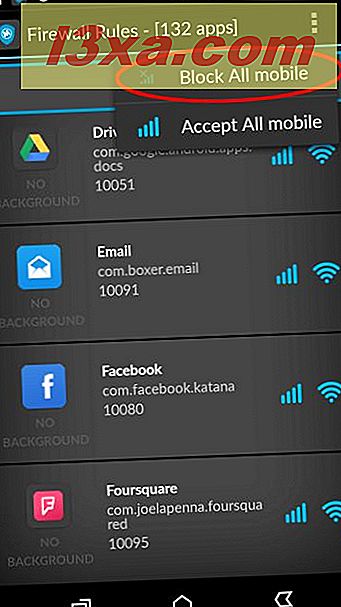
Om du vill aktivera mobildataåtkomst för alla appar trycker du på Accepter all mobil istället.

Hur blockerar bakgrundstrafik för alla appar i Mobiwol
Även om begränsning av WiFi-åtkomst för appar kanske inte är en ofta nödvändig sak kanske du vill inaktivera all bakgrundstrafik. För att göra detta, välj först Förgrund / Bakgrund från den tre punktmenyn.

Tryck sedan på Blockera all bakgrund för att inaktivera bakgrundstrafik för alla appar.

Om du vill aktivera bakgrundstrafik för appar trycker du på Accepter all bakgrund på samma meny.

Slutsats
När det gäller smartphones är internetåtkomst det som gör dem smart först och främst, men det finns situationer när du behöver kontrollera alla data som flyter genom din enhet. Om du någonsin haft stora smarttelefonräkningar på grund av dataroaming eller kämpat för att skicka ett mail med mycket lite data kvar i din månadsplan, vet du säkert vad vi pratar om. Även om Android inte har en inbyggd funktion för att utöva kontroll över dina dators dataanvändning, finns det applikationer som Mobiwol som erbjuder en väldigt enkel lösning på det här problemet. Du behöver ingen teknisk kunskap eller utbildning för att minska mobil datatrafik och spara potentiellt mycket pengar under din semester, samtidigt som du fortfarande har tillgång till internet på dina viktigaste appar.